Кључне ствари за памћење
- Често је најбоље прво решење за проблеме и грешке у Стеам апликацији њено поновно покретање.
- За правилно затварање и поновно покретање Стеам-а користите Стеам клијент или икону у траци задатака.
- Поновно покретање Стеам-а може помоћи код проблема са ажурирањима игара, верификацијом инсталације, грешкама Стеам Цлоуд-а и мрежним проблемима Стеам пријатеља.
Стеам је већ дуго омиљен међу ПЦ играчима, али ни он није без мана. Повремено се деси да наиђете на проблем који се може решити једноставним поновним покретањем апликације. У том случају, ево неколико једноставних и брзих начина да поново покренете Стеам.
1. Како поново покренути Стеам апликацију на рачунару
Ако је Стеам тренутно отворен, најбржи начин да га затворите јесте да кликнете на Стеам > Изађи у горњој траци апликације. Стеам ће аутоматски зауставити сва активна преузимања, а затим се искључити.
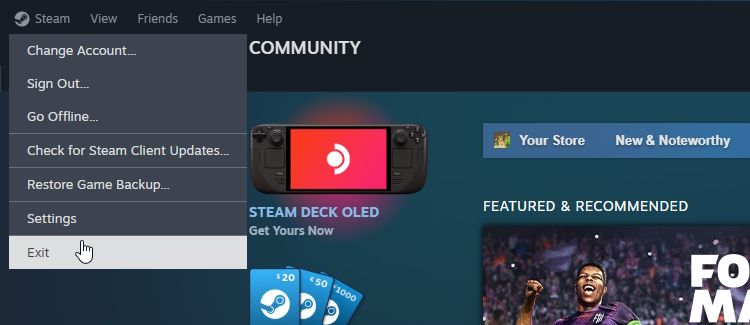
Можда ћете бити у искушењу да кликнете на „X“ у горњем десном углу да бисте затворили Стеам. Међутим, на тај начин не затварате правилно апликацију, већ је само минимизирате на траку задатака. Затварањем Стеам-а кроз мени клијента у потпуности се прекида процес и омогућава вам се да га поново исправно покренете.
2. Како поново покренути Стеам помоћу Виндовс траке задатака
Уколико не можете лако да приступите Стеам клијенту, можете га поново покренути преко траке задатака. Проширите траку задатака ако је потребно, десним кликом миша на икону Стеам и изаберите „Изађи из Стеам-а“.
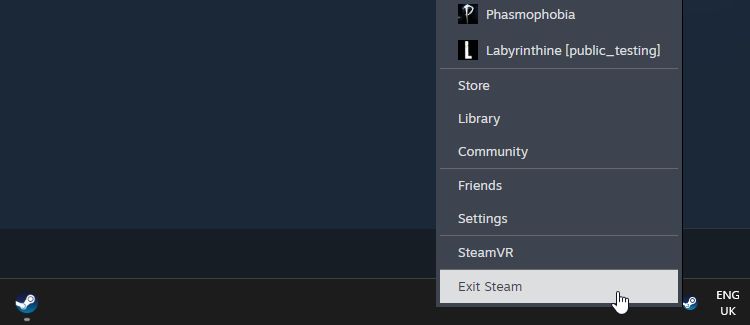
3. Како поново покренути Стеам користећи менаџер задатака
Ако Стеам позадински процеси и даље раде чак и након што сте затворили клијент, можете покушати да их зауставите преко менаџера задатака.
Да бисте то урадили на Виндовс-у, отворите Менаџер Задатака помоћу комбинације тастера Ctrl + Shift + Esc и пронађите Стеам процес. Десним кликом миша на њега, изаберите опцију „Заврши задатак“.
Ову методу можете користити и када се апликација Стеам замрзне или не реагује.
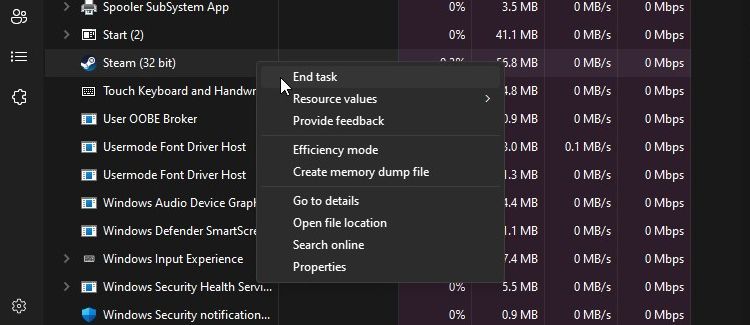
Зашто би требало поново покренути Стеам?
Кад год наиђете на необичну грешку у Стеам-у, њено поновно покретање је често најбољи први корак за њено решавање. Иако звучи једноставно, поновно покретање Стеам-а може помоћи у решавању бројних проблема у вези са апликацијом.
Поновно покретање Стеам-а може покренути ажурирање клијента
Понекад Стеам добије ажурирање са новим функцијама или исправкама грешака. Стеам обично аутоматски открије ажурирање и тражи од вас да поново покренете клијент како би га инсталирао. Уколико не пронађе ажурирање, поновно покретање Стеам-а га приморава да изврши још једну проверу.
Поновно покретање Стеам-а може помоћи у ажурирању ваших игара
Стеам је обично веома ефикасан у ажурирању ваших игара. У већини случајева, Стеам аутоматски проверава постојање ажурирања за ваше игре и преузима их чим их пронађе.
Међутим, понекад је потребно подстаћи Стеам да изврши ажурирање игре. Провера интегритета игре у Стеам-у може га навести да схвати да је ваша игра застарела. Ипак, за веће игре, провера датотека може потрајати.
Стога, пре него што предузмете било шта друго, вреди брзо поново покренути Стеам. Када се Стеам поново покрене, он ће извршити проверу за ажурирања игара и надати се да ће пронаћи закрпу која вам недостаје.
Поновно покретање Стеам-а може поправити заглављени циклус „провера инсталације“
Када се Стеам покрене, он проверава да ли нека од ваших игара има ажурирања на чекању. Када Стеам то ради, приказује поруку „провера инсталације“.
Ако се Стеам заглави током овог процеса, вреди поново покренути клијент. Ово је обично довољно да се реши проблем који спречава Стеам да заврши свој процес; ако не, постоји још много решења које можете испробати када се Стеам заглави при верификацији инсталације.
Поновно покретање Стеам-а може поправити грешке Стеам Цлоуд-а
Стеам Цлоуд чува копије компатибилних сачуваних датотека и синхронизује их са вашим другим уређајима. Међутим, процес синхронизације може понекад да избаци поруку о грешци и не дозвољава вам да отпремите најновије сачувано у облак.
Срећом, постоји много начина да се поправи грешка Стеам Цлоуд-а, а поновно покретање клијента је један од првих трикова које треба испробати.
Поновно покретање Стеам-а може поправити грешке са Стеам пријатељима
Понекад Стеам може имати проблема са повезивањем на мрежу пријатеља. У том случају не можете да видите који су пријатељи онлајн и не можете да користите листу пријатеља да бисте се придружили играма ваших пријатеља.
Обично се грешка јавља због отказивања Валве-ових сервера и не можете ништа да урадите да је поправите. Међутим, постоје неки начини да поправите Стеам грешку „Стеам пријатељи мрежа недоступна“ ако се појављује само на вашем уређају; поновно покретање Стеам-а је једноставно прво решење које треба применити.
Поновно покретање Стеам-а је добра почетна тачка приликом дијагностиковања необичног проблема. То је лако урадити и понекад је то све што је потребно да би Стеам поново прорадио. Само запамтите да правилно затворите Стеам користећи наведене методе уместо да кликнете на „X“ у горњем десном углу апликације.